安全模式如何关闭 win10安全模式退出步骤
更新时间:2024-05-13 10:00:57作者:xiaoliu
在使用Windows 10时,有时我们需要进入安全模式来解决一些系统问题,当问题解决后,我们也需要及时退出安全模式,以便正常使用系统。关闭Win10安全模式并不难,只需按照一定的步骤操作即可。接下来我们就来看看如何顺利退出安全模式。
具体步骤:
1.首先我们在左下角“开始”处右键单击,在弹出的菜单栏中找到“运行”。也可以使用快捷键“win+R”快速打开。

2.在弹出的运行菜单中“打开”后面填入“msconfig”,单击“打开”,打开系统配置界面。
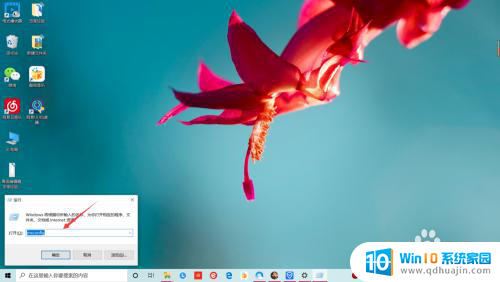
3.系统配置“常规”菜单中“诊断启动”即为安全模式,要关闭安全模式我们需要点击“正常启动——确定”即可退出安全模式。
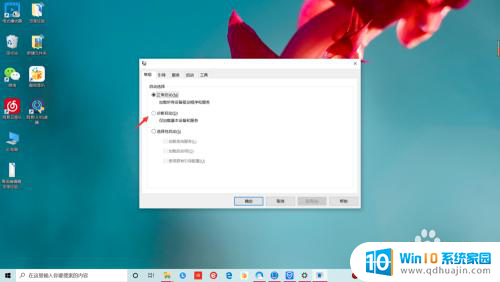
4.直接选择“重新启动”这样重启电脑之后就退出了安全模式,恢复正常模式。怎么样是不是很简单,你学会了吗?
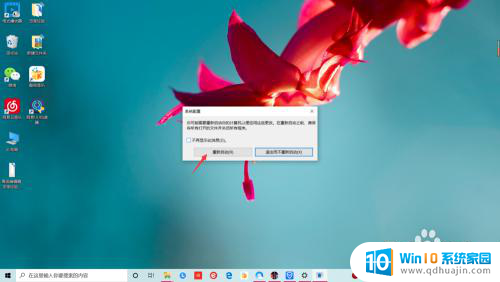
以上就是关闭安全模式的全部步骤,如果您遇到此问题,可以按照以上方式解决,希望这些方法能对您有所帮助。





